首页 / 教程
Win11怎么关闭桌面弹窗?Win11关闭桌面广告弹窗教程
2022-11-02 09:05:00
大家平常在电脑的使用中,经常会遇到桌面右下角的广告弹出,尽管我们已经点过叉叉关闭了,但过不了过久又会有另一个新的广告弹出,有没有什么好的方法,将其广告弹窗永久关闭呢?有需要的玩家们欢迎跟着小编一起来看看这篇Win11关闭桌面广告弹窗教程,希望大家喜欢哦。
雨林木风Win11 64位永久激活镜像 V2021.08 [电脑系统]
雨林木风Win11 64位永久激活镜像是微软最新版本的电脑操作系统,系统稳定性的进一步优化和提升,可以更好的获得整个纯版本系统的稳定性。支持系统智能激活服务,用户可以快速激活系统,提高系统使用率,放心使用!
Win11关闭桌面广告弹窗教程:
方法一
1、按下快捷键“win+r”打开运行框,打开windows11运行,输入msconfig指令回车确认。
2、然后再弹出窗口中,在系统配置界面中切换到启动选项卡界面,单击打开任务管理器。
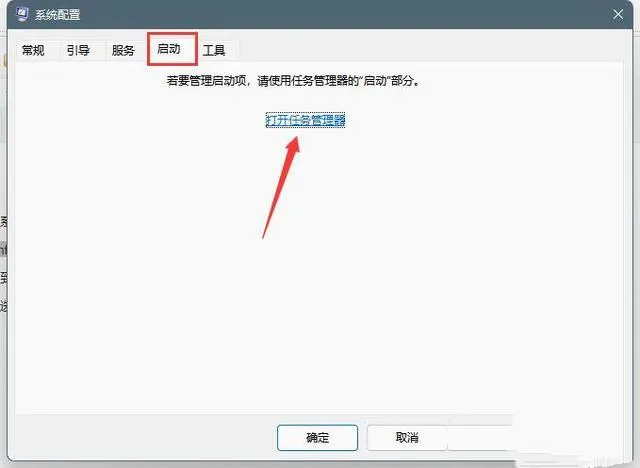
3、右键会弹出广告的软件,选择禁用即可。
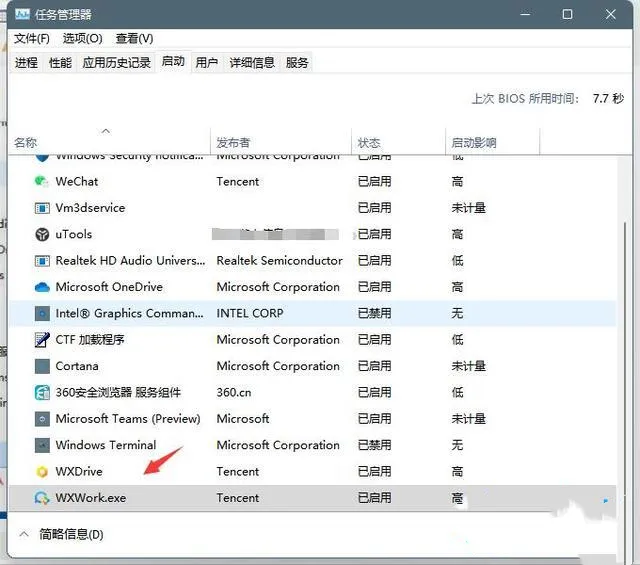
方法二:
首先按住快捷键“Win+R”,打开系统运行,输入“regedit”,点击“确定”。
点击“HKEY_LOCAL_MACHINE/SOFTWARE/Microsoft/Windows NT /CurrentVersion/Winlogon”。最后在右侧的列表中可以全部删除,也可以只留下系统本身自带的字符号。
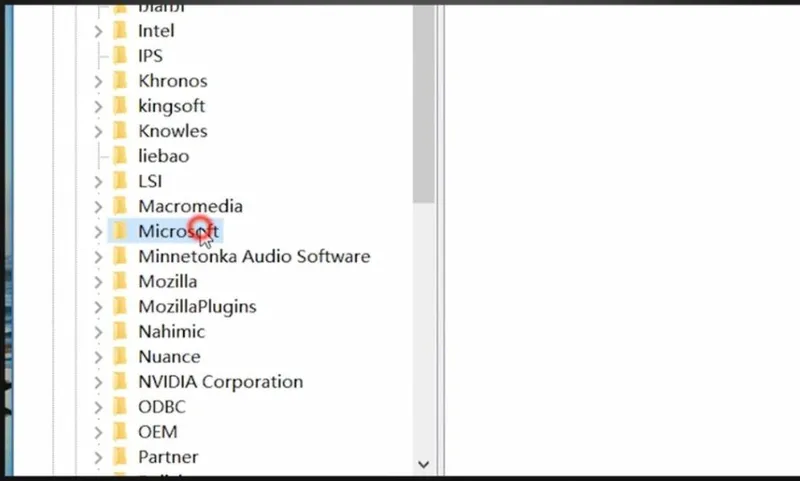
以上介绍的内容就是关于Win11关闭桌面广告弹窗教程的全部内容,不知道大家学会了没有,如果你也遇到了这样的问题的话可以按照小编的方法自己尝试一下,希望可以帮助大家解决问题,谢谢!!!想要了解更多的Windows11技巧请关注电脑知识网。
最新内容
| 手机 |
相关内容

手柄连接电脑教程(手柄连接电脑教
手柄连接电脑教程(手柄连接电脑教程win10),手柄,连接,数字,按键,设置,电脑教程,点击,游戏,1. 手柄连接电脑教程win101首先启动电脑上的Xbox
空调外机电脑主板更换教程(空调外
空调外机电脑主板更换教程(空调外机拆主板教程),主板,继电器,火线,更换,万能,教程,接线,低压,1. 空调外机拆主板教程挂机空调继电器更换1.
电脑硬盘磁盘坏道检测(硬盘坏道检
电脑硬盘磁盘坏道检测(硬盘坏道检测方法),硬盘,坏道,检测,修复,运行,硬盘坏道,功耗,系统,1. 硬盘坏道检测方法我是这样操作的 ( 只针对机械
检测电脑电源好坏(检测电脑电源好
检测电脑电源好坏(检测电脑电源好坏的方法),绿色,启动,主板,方法,检测,测量,输出,情况,1. 检测电脑电源好坏的方法检测台式电源只需要一根
Win10系统摄像头在哪打开?Win10系统
Win10系统摄像头在哪打开?Win10系统摄像头打开方法,摄像头,系统,方法,选择,点击,更新,功能,驱动程序,Win10系统自带了许多功能,这些功能都是
怎么给电脑安pe系统(电脑pe系统怎
怎么给电脑安pe系统(电脑pe系统怎么装系统),系统,安装,选择,点击,启动,重启,装系统,选项,电脑pe系统怎么装系统点击开始,点击设置,点击更新和
电脑主题桌酷(电脑主题桌面主题)
电脑主题桌酷(电脑主题桌面主题),主题,点击,选择,设置,桌面主题,图标,桌面,电脑主题,1. 电脑主题桌面主题列如在微信里面设置主题背景的方
宾馆前台收银电脑系统(宾馆前台收
宾馆前台收银电脑系统(宾馆前台收银电脑系统怎么操作),前台,酒店,收银,操作,宾馆,条码,钥匙,登记,1. 宾馆前台收银电脑系统怎么操作你好,收












